Включение связи записей Dynamics 365 с каналами Microsoft Teams
По умолчанию привязка записей Dynamics 365 к каналам Teams отключена для приложений для взаимодействия с клиентами в Dynamics 365:
- Dynamics 365 Sales
- Dynamics 365 Customer Service
- Dynamics 365 Field Service
- Dynamics 365 Marketing
- Dynamics 365 Project Service Automation
Заметка
- Когда функция включена, функция сотрудничества включена только для выбранного набора системных сущностей. Если требуется включить интеграцию Microsoft Teams для дополнительных сущностей или настраиваемых сущностей, это можно сделать только программно с помощью действия веб-API msdyn_SetTeamsDocumentStatus. Дополнительные сведения: Включение или отключение интеграции Microsoft Teams с помощью кода.
- В случае возникновения каких-либо проблем во время настройки конфигурации см. раздел Устранение неполадок конфигурации в интеграции Teams.
Требования к лицензии и роли
| Тип требования | Вы должны иметь |
|---|---|
| Виды |
Дополнительные сведения: |
| Роли безопасности | Системный администратор Дополнительные сведения: Предопределенные роли безопасности для Sales |
Предварительные условия
Интеграция Microsoft Teams использует интеграцию SharePoint на серверной стороне. Убедитесь, что выполнены следующие условия:
Если интеграция SharePoint не настроена, интеграция OneDrive таже должна быть отключена. Если это требование не выполнено, вы получите код ошибки 800503ca при попытке включить интеграцию Teams с приложениями для взаимодействия с клиентами в Dynamics 365.
Если интеграция SharePoint не настроена, не должно быть активного сайта SharePoint в организации. (Деактивированные сайты SharePoint не должны вызывать проблему.) Если это требование не выполнено, вы получите код ошибки 800503ca при попытке включить интеграцию Teams с приложениями для взаимодействия с клиентами в Dynamics 365.
Если интеграция SharePoint не настроена, не должно быть никаких расположений документов SharePoint, созданные с абсолютным URL-адресом в вашей организации. Обязательно удалите расположения с абсолютным URL-адресом. Если это не будет выполнено, вы получите код ошибки 800503ca при попытке включить интеграцию Teams с приложениями для взаимодействия с клиентами в Dynamics 365.
Если вы в настоящее время настроены на использование локальной версии SharePoint для управления документами, вам необходимо настроить управление документами для приложения для взаимодействия с клиентами для использования SharePoint Online. Дополнительные сведения см. в разделе Настройка приложений в Dynamics 365 для использования SharePoint Online.
Если администратор SharePoint Online включил контроль доступа с неуправляемых устройств (политика условного доступа), чтобы разрешить/заблокировать сайты SharePoint для неуправляемых устройств, то те же ограничения будут применяться для интеграции Microsoft Teams, потому что в Microsoft Teams сайты SharePoint используются для управления документами. Эти ограничения могут заблокировать пользователей, когда они попытаются получить доступ к библиотеке файлов подключенного канала рабочей группы на странице приложения для взаимодействия с клиентами. Дополнительные сведения см. в разделе Управление доступом с неуправляемых устройств.
Включение управления документами SharePoint для сущностей Dynamics 365, которые вы хотите закрепить в Teams. Дополнительные сведения см. в разделе Включение управления документами SharePoint для определенных сущностей.
Если вы получили сообщение об ошибке при настройке интеграции Microsoft Teams с Dynamics 365, она может быть вызвана тем, что не выполнено одно или несколько из следующих предварительных условий. Дополнительные сведения см. в разделе Устранение неполадок интеграции Microsoft Teams.
Включение связывания записей в приложении "Центр продаж"
В приложении "Центр продаж" в левом нижнем углу выберите Изменить область>Параметры приложения.
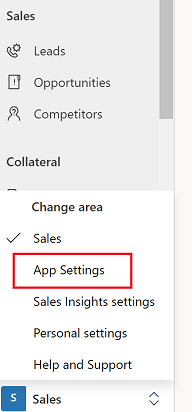
В разделе Общие параметры выберите Чат и совместная работа.
Открывается страница Совместная работа и чат в Microsoft Teams.
Чтобы включить Базовую совместную работу, выберите Включение функции связывания записей Dynamics 365 с каналами Microsoft Teams. Если базовая интеграция Microsoft Teams включена, кнопка Совместная работа отображается на записях приложений для взаимодействия с клиентами, чтобы можно было видеть подключенный канал группы или настроить новое подключение в Microsoft Teams. Кроме того, на вкладке Документы страницы записи отображается связанная библиотека файлов канала рабочей группы.
Чтобы включить Расширенное взаимодействие совместной работы, выберите Включение расширенной интеграции Microsoft Teams. Чтобы включить этот параметр, требуются разрешения администратора клиента Microsoft 365. Если включена улучшенная интеграция Microsoft Teams, кнопка Совместная работа отображается на странице записи и представления в приложениях для взаимодействия с клиентами. Вы можете настроить связь с любым каналом сотрудничества Microsoft Teams в приложении.
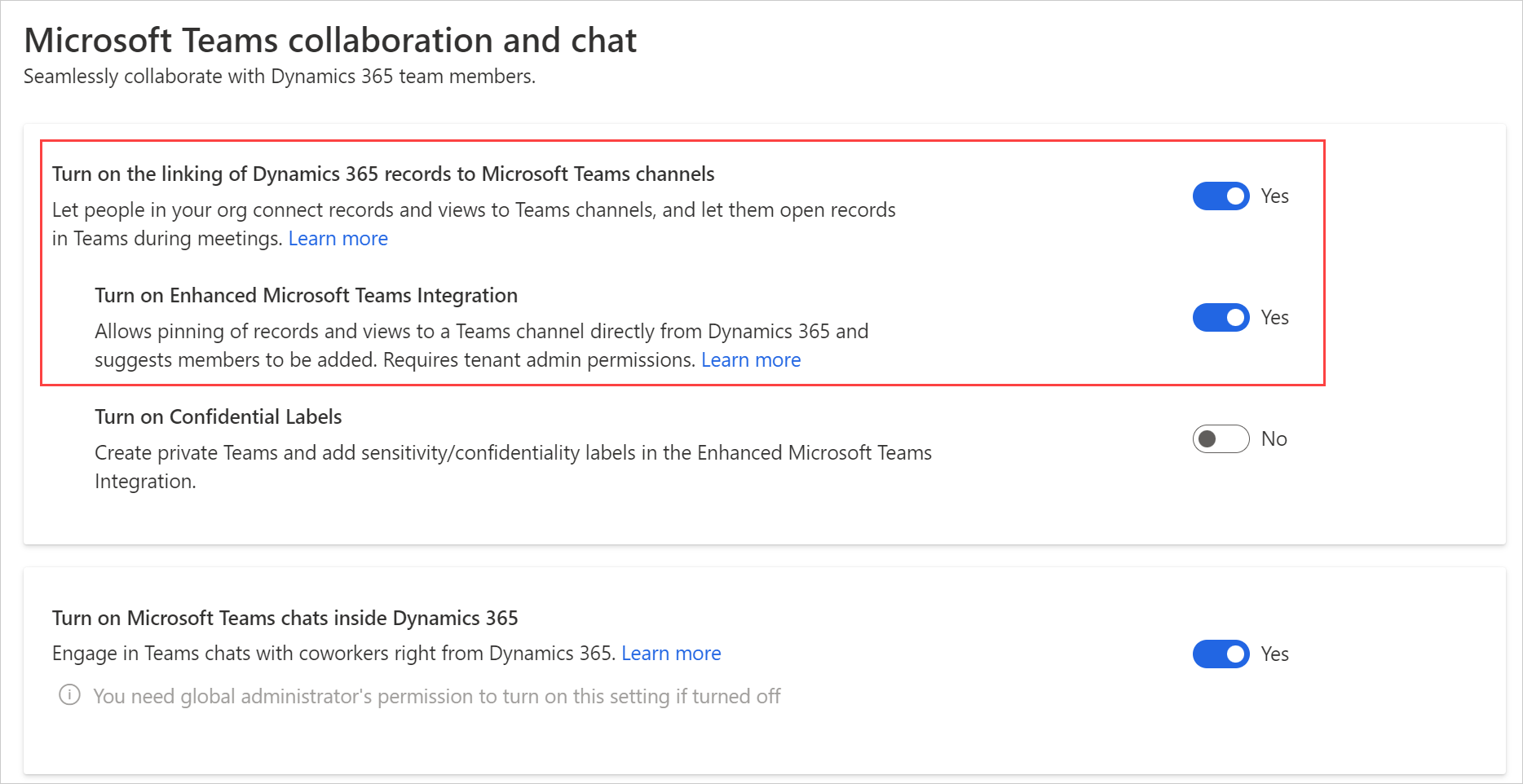
В диалоговом окне согласия выберите Принимаю.
Внимание
Когда вы даете согласие от имени своей организации, приложение получает полный доступ ко всем группам Teams и связанному контенту, к которому у пользователей есть доступ. Хотя приложение имеет полный доступ, оно не читает и не записывает какие-либо из этих данных. Приложение просто считывает список рабочих групп/каналов или создает рабочие группы/каналы для совместной работы с данными Dynamics 365.
Заметка
Если не выбрать Принимаю, то когда другой пользователь попробует закрепить запись сущности или представление в Microsoft Teams и открыть общий доступ к вкладке для другого пользователя, он получит следующее сообщение об ошибке: "Администратор не дал согласия на использование функции синхронизации пользователей, но вы можете добавить их вручную". Если вы получили это сообщение об ошибке, см. раздел Ошибка при закреплении записи или представления на канале Teams.
Сохраните изменения.
Теперь вы должны увидеть кнопку Совместная работа при открытии записи.
Включение связывания записей в пользовательском приложении
Выполните вход в Power Apps.
Выберите значение Параметры в правом верхнем углу, затем выберите Дополнительные параметры.
Перейдите в раздел Параметры>Администрирование>Системные параметры>вкладка Общие.
В поле Интеграция Microsoft Teams выберите параметры Чат + совместная работа.
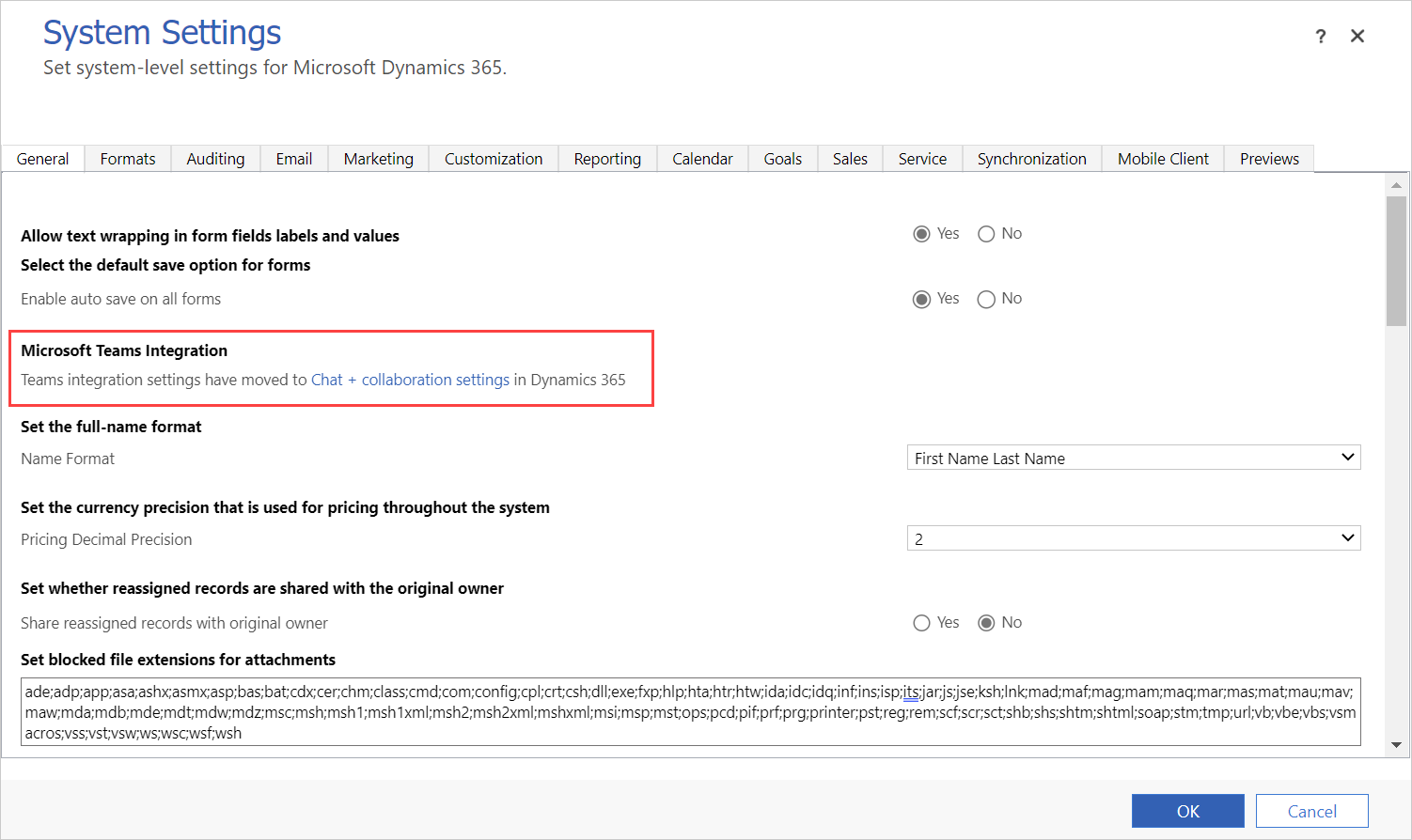
Открывается страница Совместная работа и чат в Microsoft Teams.
Чтобы включить Базовую совместную работу, выберите Включение функции связывания записей Dynamics 365 с каналами Microsoft Teams. Если базовая интеграция Microsoft Teams включена, кнопка Совместная работа отображается на записях приложений для взаимодействия с клиентами, чтобы можно было видеть подключенный канал группы или настроить новое подключение в Microsoft Teams. Кроме того, на вкладке Документы страницы записи отображается связанная библиотека файлов канала рабочей группы.
Чтобы включить Расширенное взаимодействие совместной работы, выберите Включение расширенной интеграции Microsoft Teams. Чтобы включить этот параметр, требуются разрешения администратора клиента Microsoft 365. Если включена улучшенная интеграция Microsoft Teams, кнопка Совместная работа отображается на странице записи и представления в приложениях для взаимодействия с клиентами. Вы можете настроить связь с любым каналом сотрудничества Microsoft Teams в приложении.
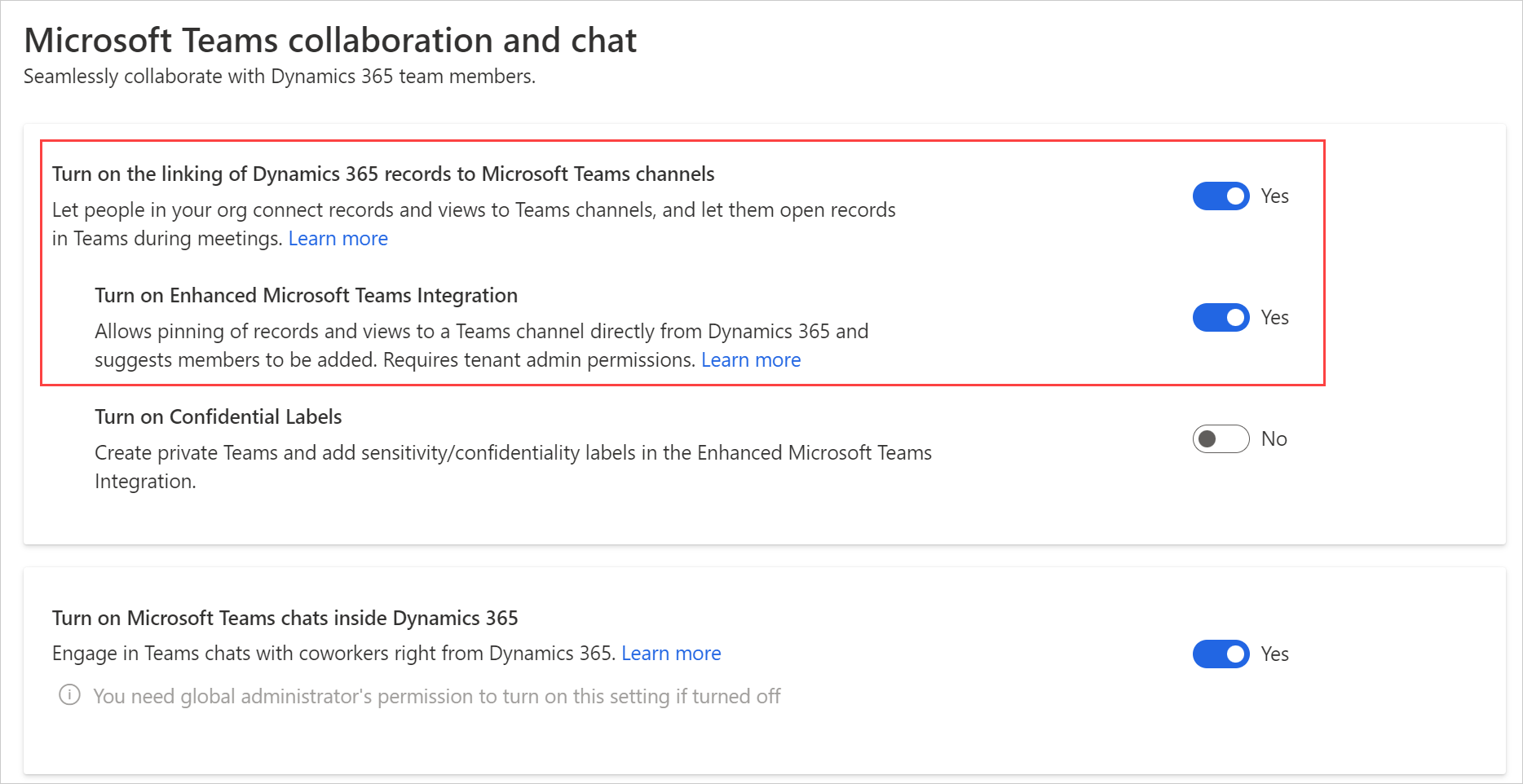
В диалоговом окне согласия выберите Принимаю.
Внимание
Когда вы даете согласие от имени своей организации, приложение получает полный доступ ко всем группам Teams и связанному контенту, к которому у пользователей есть доступ. Хотя приложение имеет полный доступ, оно не читает и не записывает какие-либо из этих данных. Приложение просто считывает список рабочих групп/каналов или создает рабочие группы/каналы для совместной работы с данными Dynamics 365.
Заметка
Если не выбрать Принимаю, то когда другой пользователь попробует закрепить запись сущности или представление в Microsoft Teams и открыть общий доступ к вкладке для другого пользователя, он получит следующее сообщение об ошибке: "Администратор не дал согласия на использование функции синхронизации пользователей, но вы можете добавить их вручную". Если вы получили это сообщение об ошибке, см. раздел Ошибка при закреплении записи или представления на канале Teams.
Сохраните изменения.
Теперь вы должны увидеть кнопку Совместная работа при открытии записи.
См. также
Различие между базовым и расширенным взаимодействием сотрудничества с Microsoft Teams
Базовая совместная работа
Усовершенствованное взаимодействие сотрудничества